HƯỚNG DẪN PHẦN MỀM 2.0
Bài viết bên dưới hướng dẫn chi tiết phần mềm quản lý 2.0 (V2). Dùng được cho cafe, bida, karaoke, quán nhậu, ...
Đoạn video sau hướng dẫn phần mềm quản lý 2.0 (phần 1)
HƯỚNG DẪN VIDEO
1. Bán hàng (dùng cho nhân viên)
2. Quản lý hàng (dùng cho sếp)
3. VÀO GIAO DIỆN BÁN HÁNG
i. Tài khoản user
ii. Mật khẩu user
4. VÀO GIAO DIỆN QUẢN LÝ
i. Tài khoản admin
ii. Mật khẩu admin
BƯỚC 1 - TẠO BÀN & XÓA DỮ LIỆU
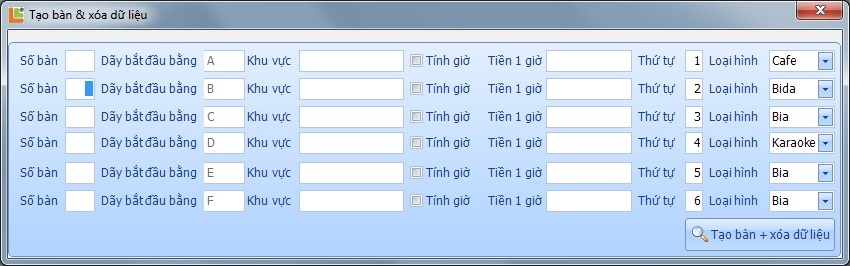
1. Thiết lập số bàn (phòng) cho từng khu vực
2. Xác định khu vực có tính giờ và không tính giờ
3. Trong ví dụ này ta có:
i. 7 bàn France (tính giờ 30.000đ/giờ)
ii. 7 bàn Lỗ (tính giờ 45.000đ/giờ)
iii. 7 bàn Cafe (không tính giờ)
iii. 7 phòng Karaoke (90.000đ/giờ)
iiii. 7 bàn Nhậu (không tính giờ)
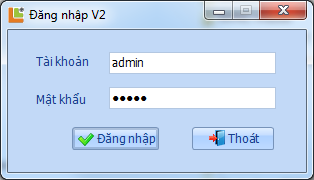
1. Đăng nhập với tài khoản quản lý
i. Tài khoản: admin
ii. Mật khẩu: admin
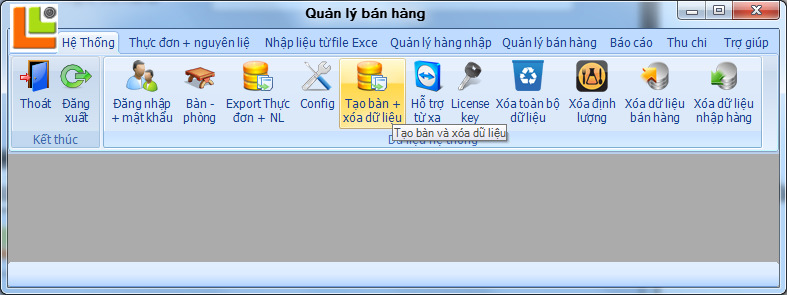
1. Vào Hệ Thống (kế logo Lý Lê)
2. Chọn tạo bàn + xóa dữ liệu
3. Khi được hỏi mật khẩu gõ abcd xong Enter
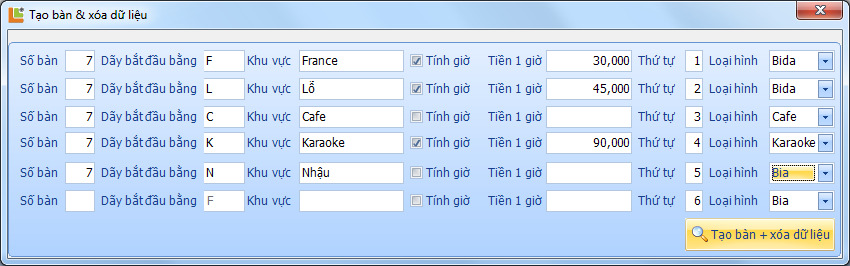
1. Giao diện tạo bàn & xóa dữ liệu sẽ hiện ra
2. Điền vào các ô như trong hình
3. Kết thúc chọn Tạo bàn + xóa dữ liệu
4. Thoát khỏi phần quản lý, đăng nhập với tài khoản user user để kiểm tra lại thành quả vừa làm
5. Các bạn có thể tạo khác đi theo yêu cầu thực tế
6. Lưu ý: chúng ta chỉ là một lần duy nhất (không nhất thiết mỗi lần bán hàng phải tạo lại, vì dữ liệu cũ sẽ mất đi)
BƯỚC 2 - NHẬP LIỆU BAN ĐẦU
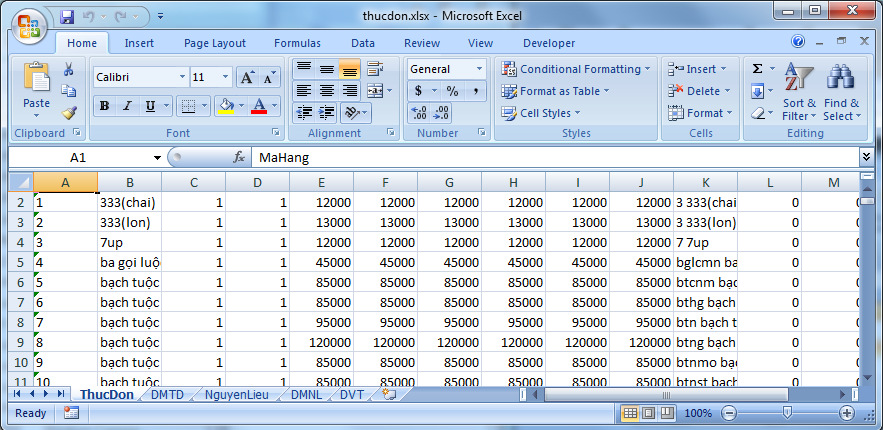
1. Trong thư mục phần mềm luôn có file dữ liệu mẫu thucdon.xlsx, file này có 5 tab:
i. ThucDon :Chứa danh sách có món mẫu
ii. DMTD: Danh mục thực đơn, chứa mã danh mục và danh mục, trong đó mã danh mục sẽ giống mã danh mục trong ThucDon
iii. NguyenLieu: Danh sách nguyên liệu, chứa các món dùng để định lượng
iiii. DMNL: Danh mục nguyên liệu, chứa mã danh mục và danh mục trong NguyenLieu
iiiii. DVT: Đơn vị tính, định nghĩa đơn vị tính cho cả ThucDon và NguyenLieu
2. Khi nhập liệu xong ta lưu file này lại
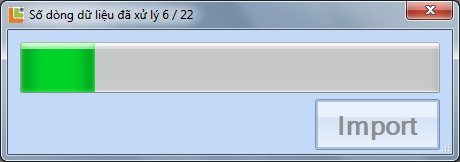
1. Đăng nhập với tài khoản admin admin
2. Vào Nhập liệu từ file Excel
3. Chọn Thực đơn + nguyên liệu
4. Chọn Import
5. Kết thúc thao tác chọn Thoát
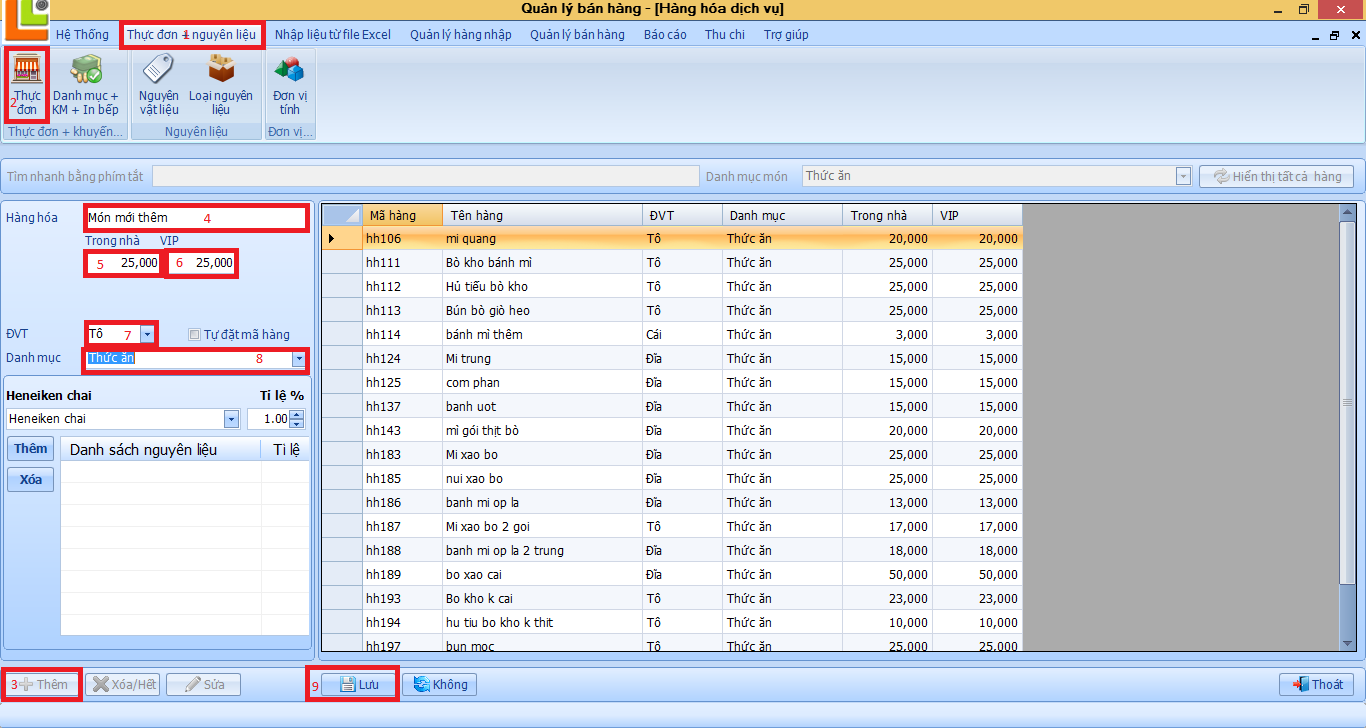
1. Nhập thực đơn từ chương trình.
2. Đăng nhập admin admin
3. Chọn Thực đơn + nguyên liệu
4. Chọn Thực đơn
5. Chọn Thêm, điền đầy đủ thông tin
6. Chọn Lưu
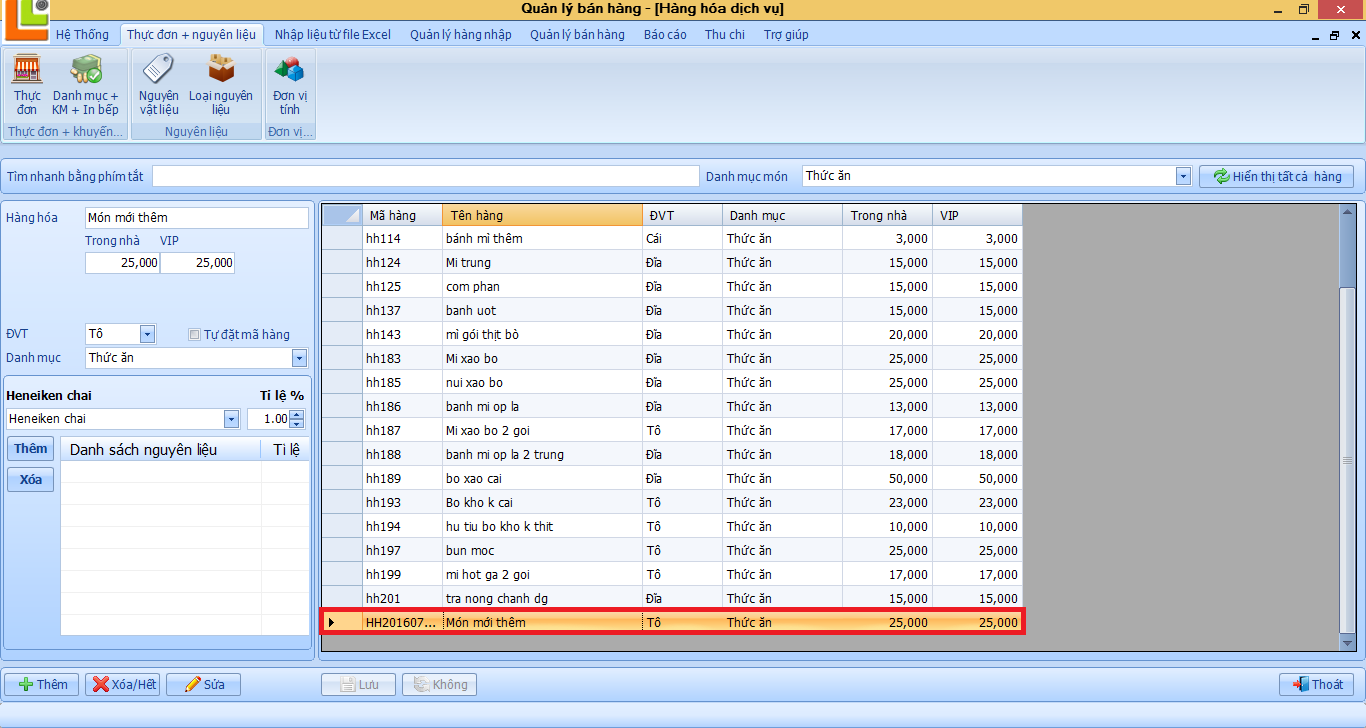
Thực đơn [Món mới thêm] đã được thêm vào
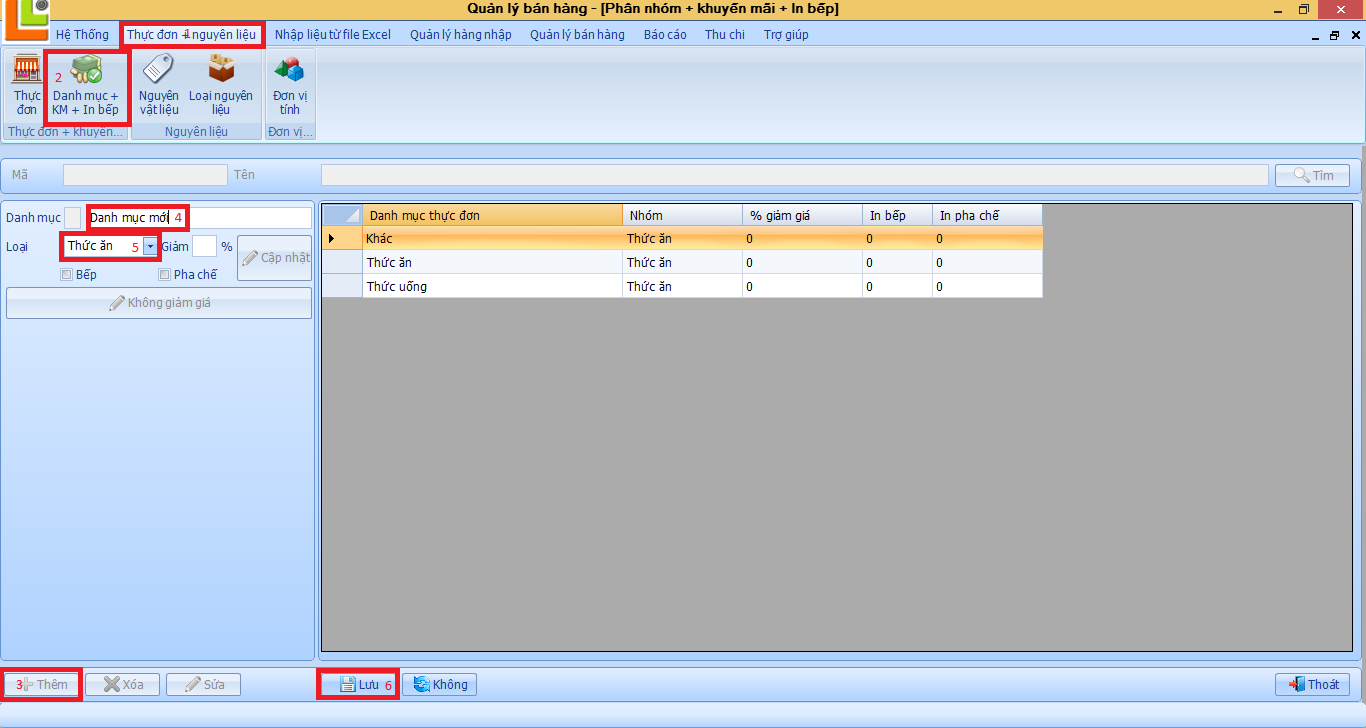
1. Nhập danh mục từ chương trình.
2. Đăng nhập admin admin
3. Chọn Thực đơn + nguyên liệu
4. Chọn Danh mục + KM + In bếp
5. Chọn Thêm, điền đầy đủ thông tin
6. Chọn Lưu
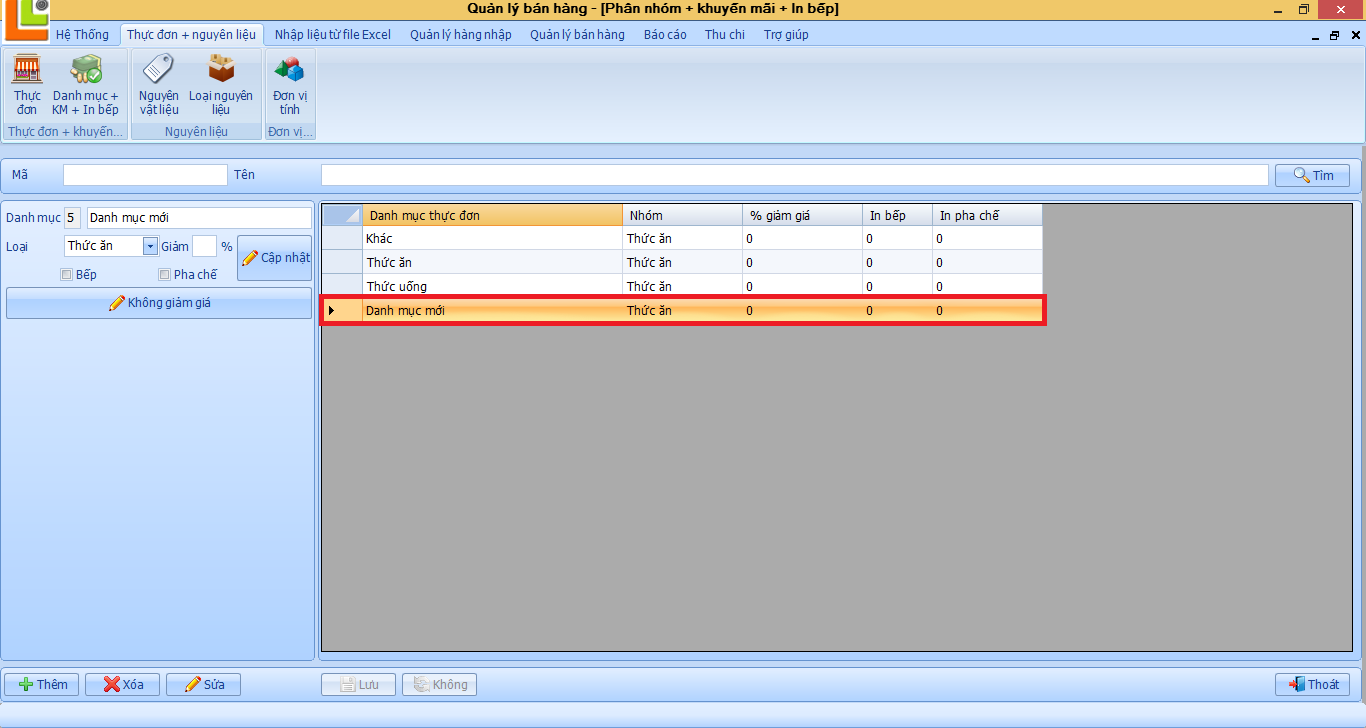
Danh mục [Danh mục mới] đã được thêm vào
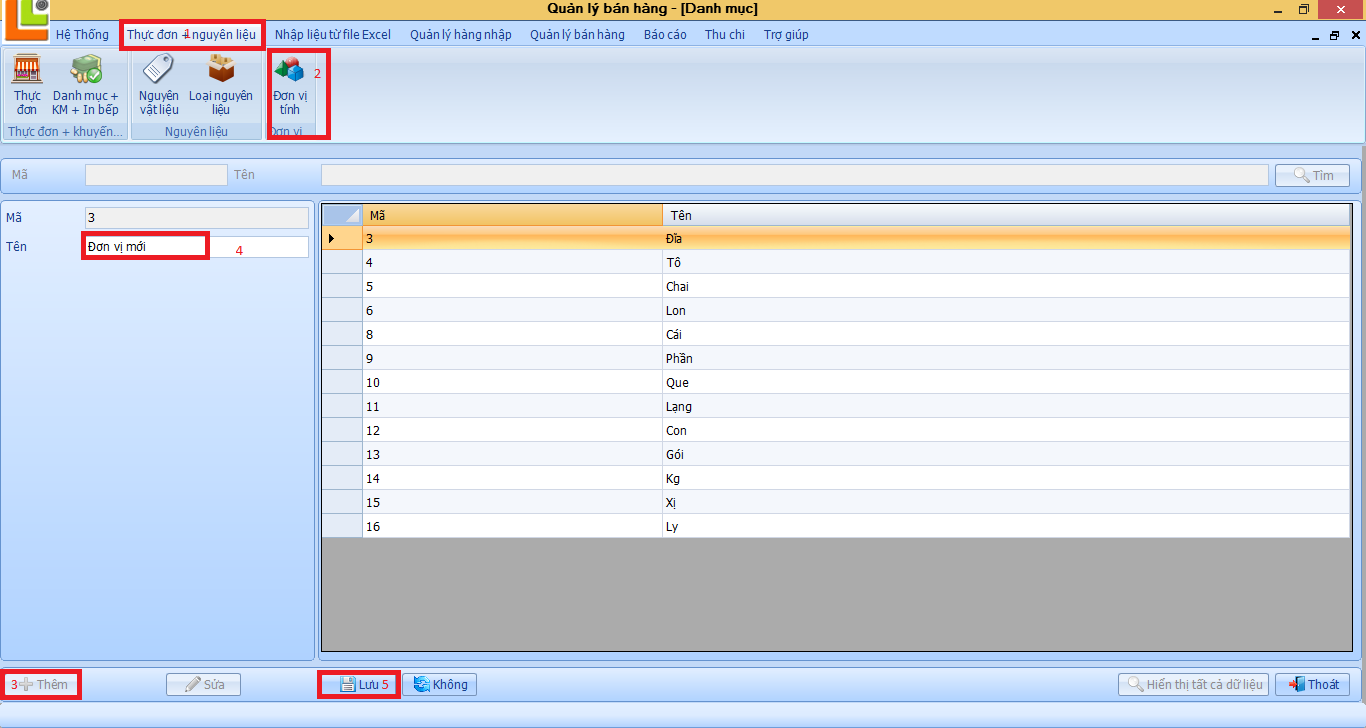
1. Nhập đơn vị tính từ chương trình.
2. Đăng nhập admin admin
3. Chọn Thực đơn + nguyên liệu
4. Chọn Đơn vị tính
5. Chọn Thêm, điền đầy đủ thông tin
6. Chọn Lưu
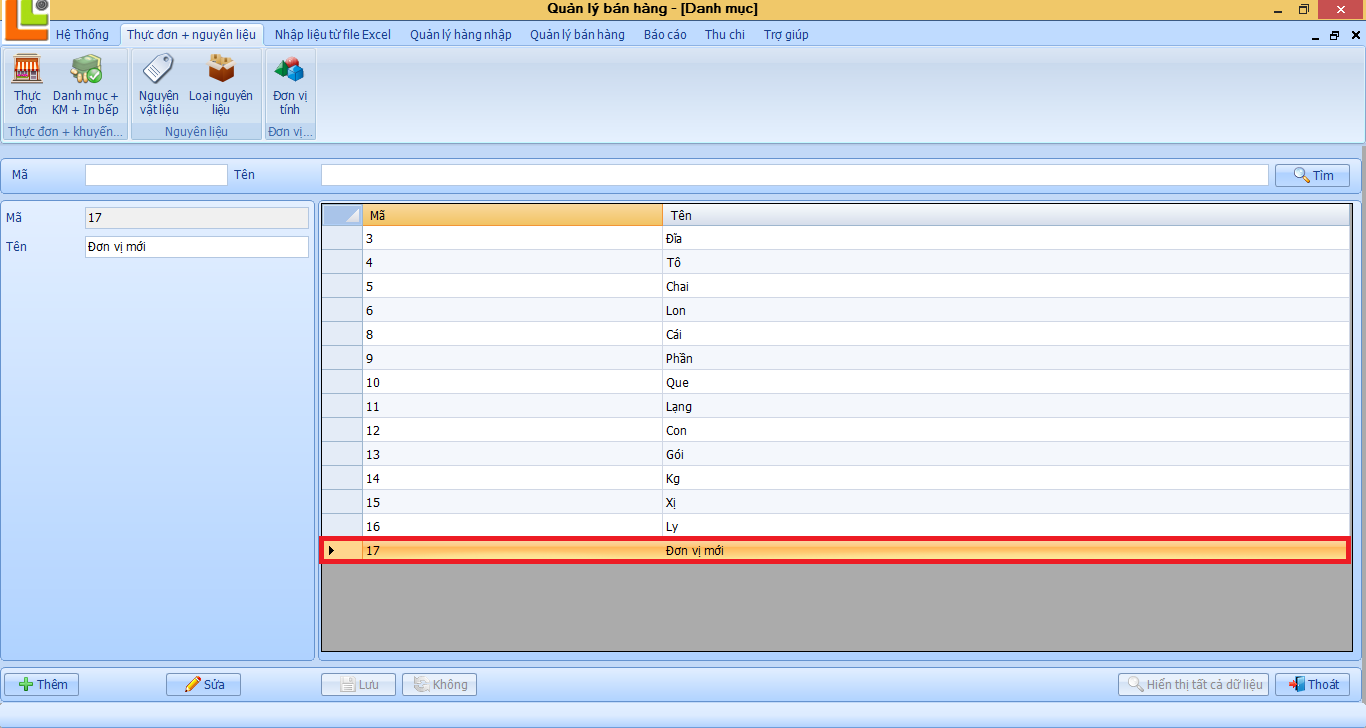
Đơn vị tính [Đơn vị mới] đã được thêm vào
BƯỚC 3 - CÀI ĐẶT MÁY IN + THÔNG TIN TRÊN BILL IN
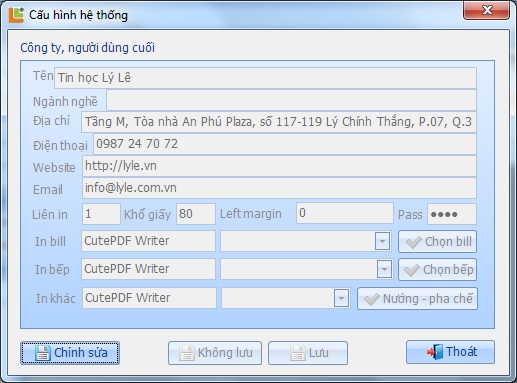
1. Đăng nhập với tài khoản admin admin
2. Chọn Hệ Thống ==> Config
3. Chọn chỉnh sửa (kết thúc chỉnh sửa chọn Lưu)
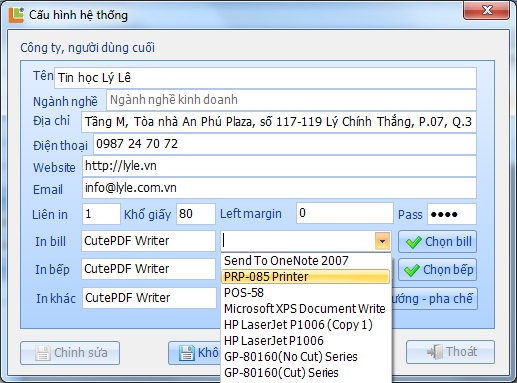
1. Lưu ý thao tác chọn máy in click vào tam giác nhỏ như hình ==> Chọn bill
2. Để chọn máy in tính tiền, tương tự cho in bếp và pha chế
3. Máy in khổ 80 ==> vui lòng ghi số 80 vào ô khổ giấy
4. Máy in khổ 58 ==> vui lòng ghi số 58 vào ô khổ giấy
5. Nếu muốn thay đổi máy in bếp, chọn mũi tên nhỏ trong ô combobox để xổ xuống các máy in, sau đó chọn máy in Bếp ==> bấm tiếp nút Chọn bếp
6. Kết thúc chọn Lưu
7. ĐÃ HOÀN THÀNH CƠ BẢN VÀ CÓ THỂ BÁN HÀNG ĐƯỢC.
BƯỚC 4 - BÁN HÀNG
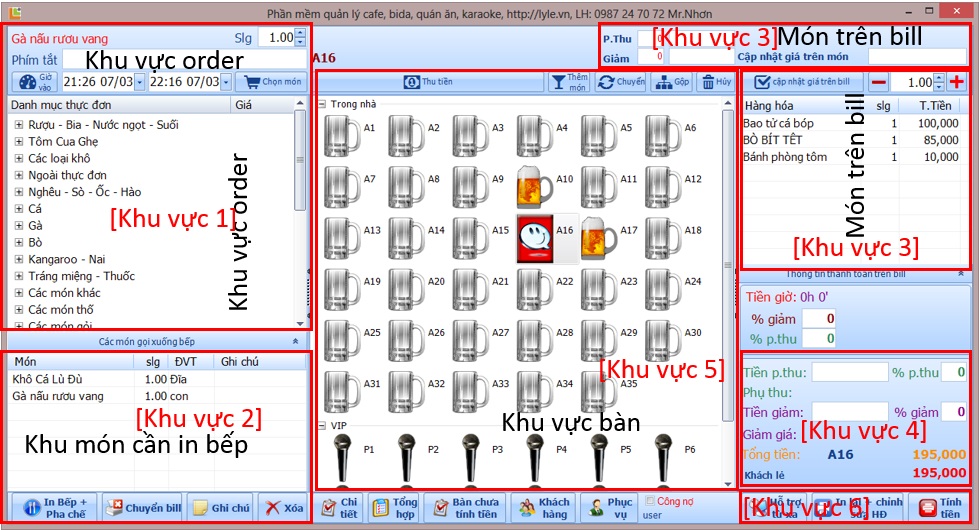
1. Đăng nhập với tài khoản user user
2. Bán hàng theo hướng dẫn PDF
ĐỊNH LƯỢNG CƠ BẢN (TỈ LỆ 1-1)
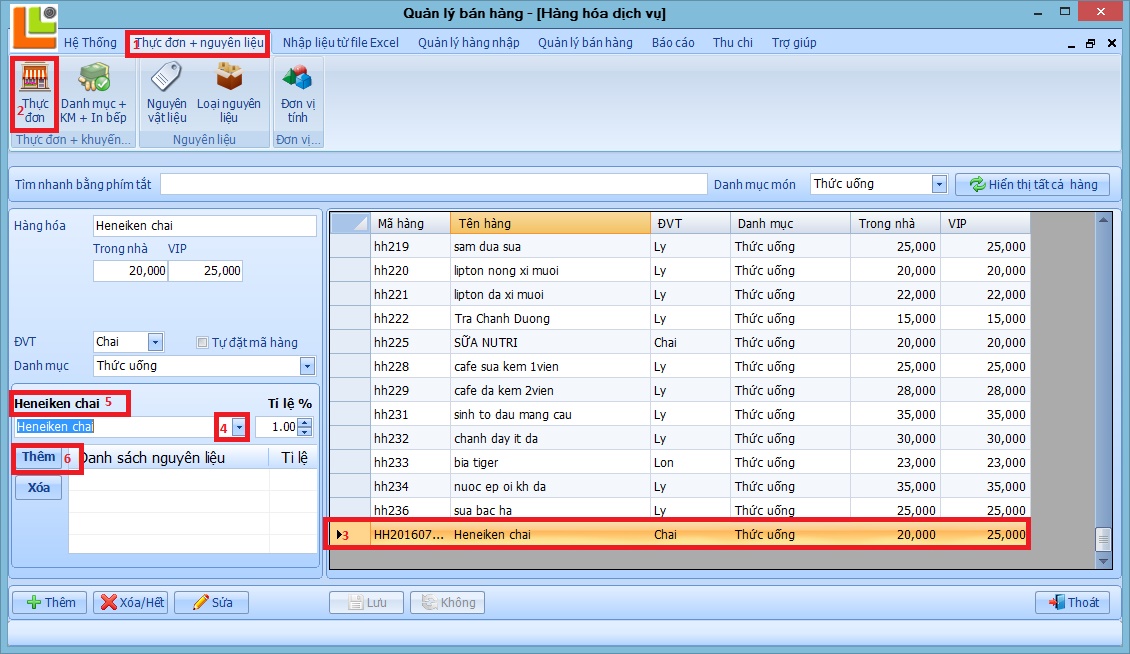
1. Áp dụng cho bia, nước ngọt
2. Luôn chọn đơn vị tính nhỏ nhất là lon hoặc chai
3. Để định lượng 1 món ta cần 1 số thao tác sau:
i. Món đó phải có trong danh sách thực đơn (không có phải thêm)
ii. Món đó phải có trong danh sách nguyên liệu (không có phải thêm)
iii. Vào thực đơn chọn món cần định lượng (ví dụ: Heneiken chai)
iiii. Chọn vào tam giác nhỏ [4] hình bên chọn Heneiken chai
iiiii. Chọn Thêm

1. Kết quả định lượng
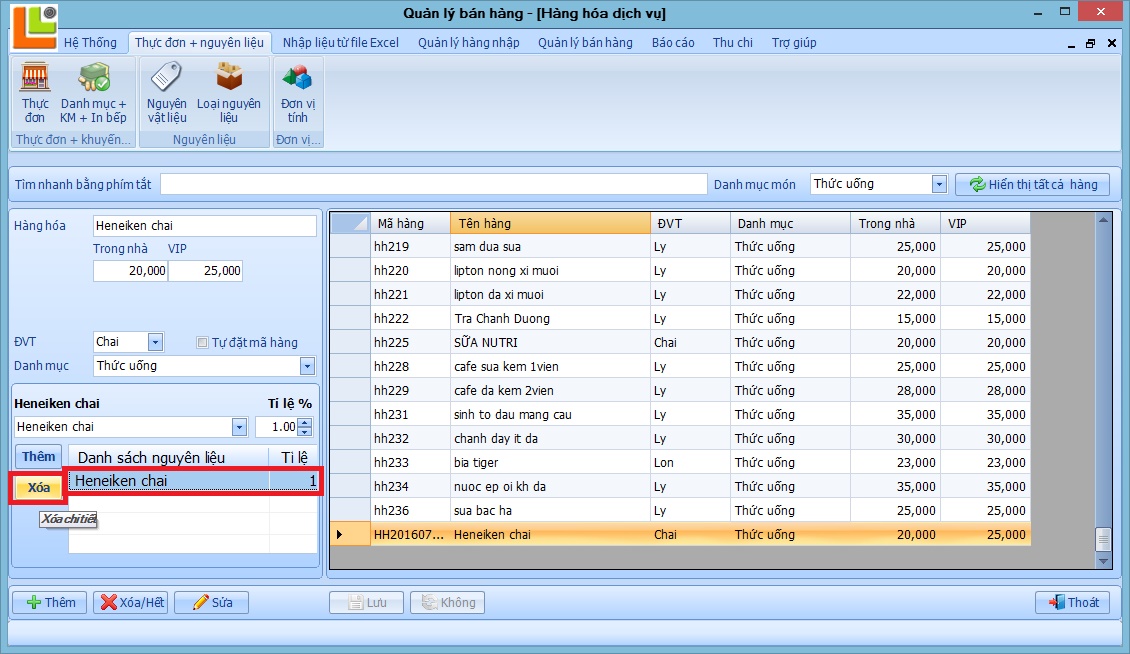
1. Nếu định lượng sai ta có thể xóa định lượng lại
2. Giờ đây khi nhập Heneiken chai số lượng tồn sẽ cộng dồn
3. Bán Heneiken chai số lượng sẽ trừ bớt
ĐỊNH LƯỢNG 1 MÓN NHIỀU NGUYÊN LIỆU TỈ LỆ
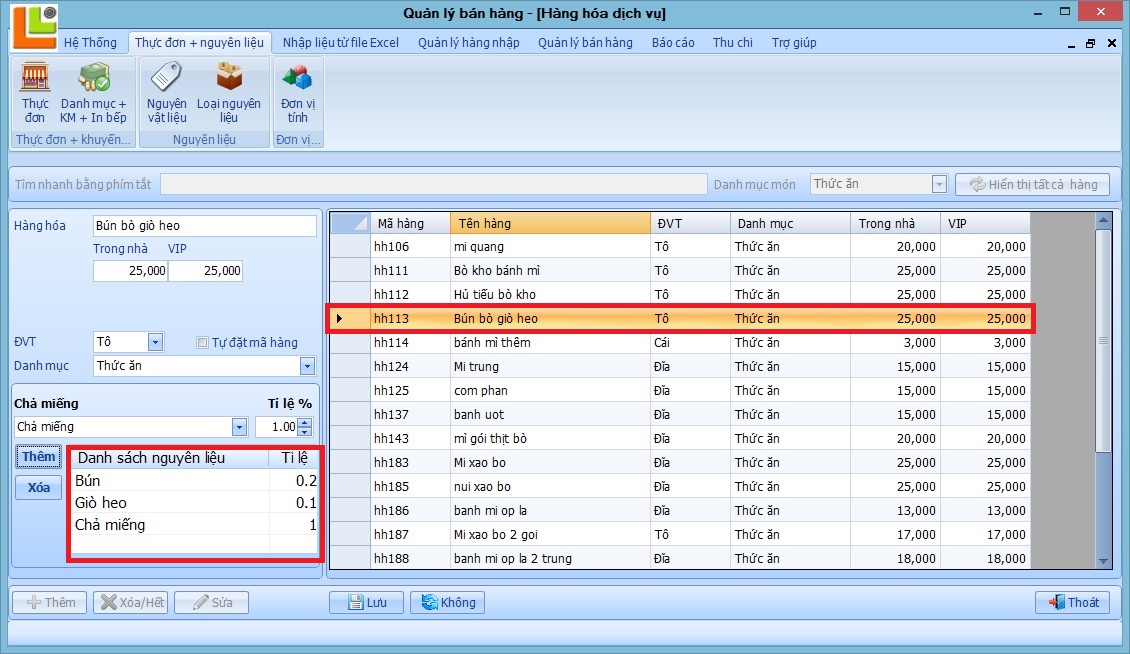
1. Trong ví dụ này ta định lượng món Bún bò giò heo:
i. 200g Bún (tương đương 0.2kg)
ii. 100g Giò heo (tương đương 0.1kg)
iii. 1 chả miếng (tương đương 1 cái tỉ lệ 1-1)
2. Thao tác giống như định lượng tỉ lệ 1-1, nhưng ô tỉ lệ lần lượt:
i. 0.2 Bún ==> Thêm
ii. 0.1 Giò heo ==> Thêm
iii. 1 Chả miếng ==> Thêm
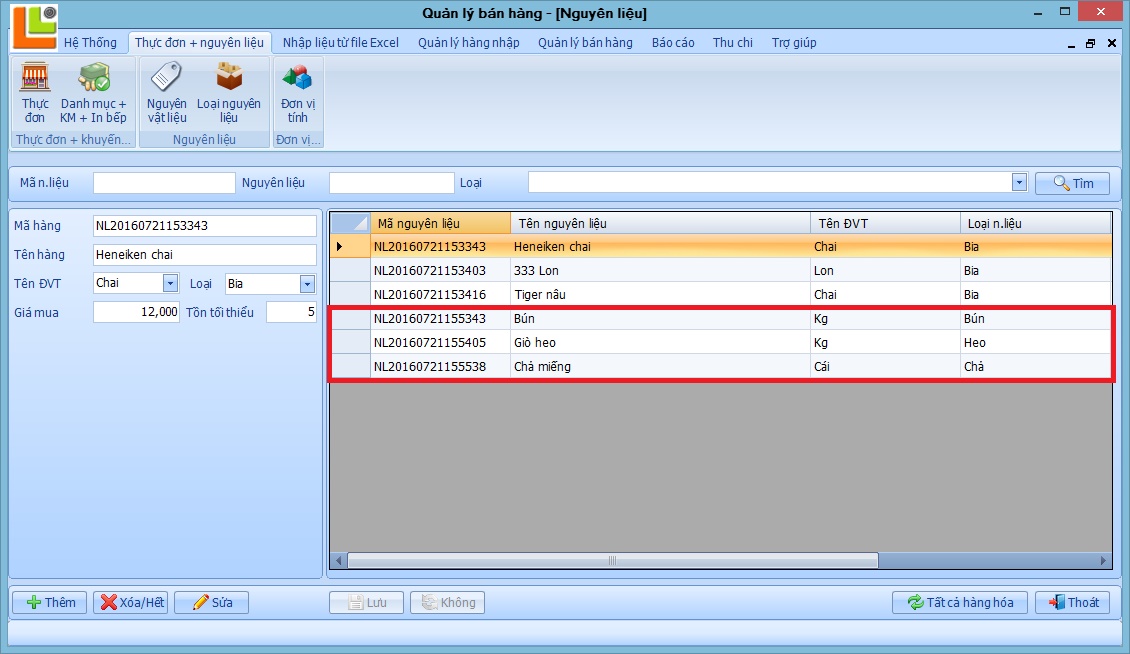
1. Để có kết quả này ta phải có nguyên liệu:
i. Bún (kg)
ii. Giò heo (kg)
iii. Chả miếng (cái)
NHẬP HÀNG - NGUYÊN LIỆU - TỒN KHO NGUYÊN LIỆU
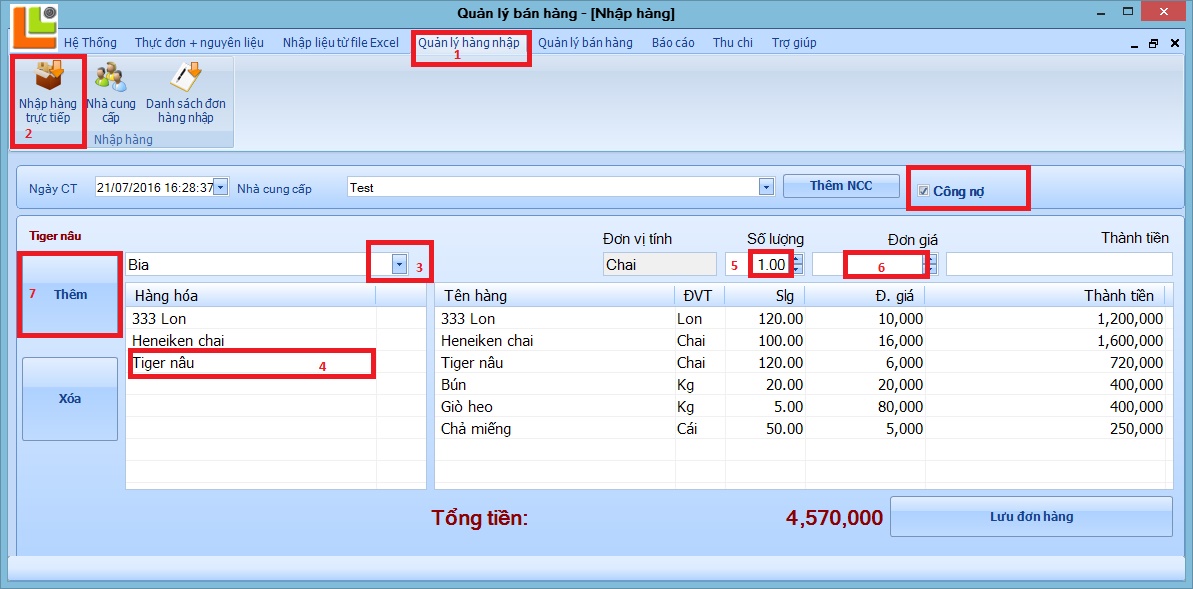
1. Đăng nhập admin admin
2. Chọn Quản lý nhập hàng ==> Nhập hàng trực tiếp
3. Thực hiện các thao tác từ 3->7, nếu hàng nào sai chọn hàng đó --> Xóa
4. Kết thúc thao tác [Lưu đơn hàng]
5. Tất cả hàng nhập lều là Nguyên Liệu
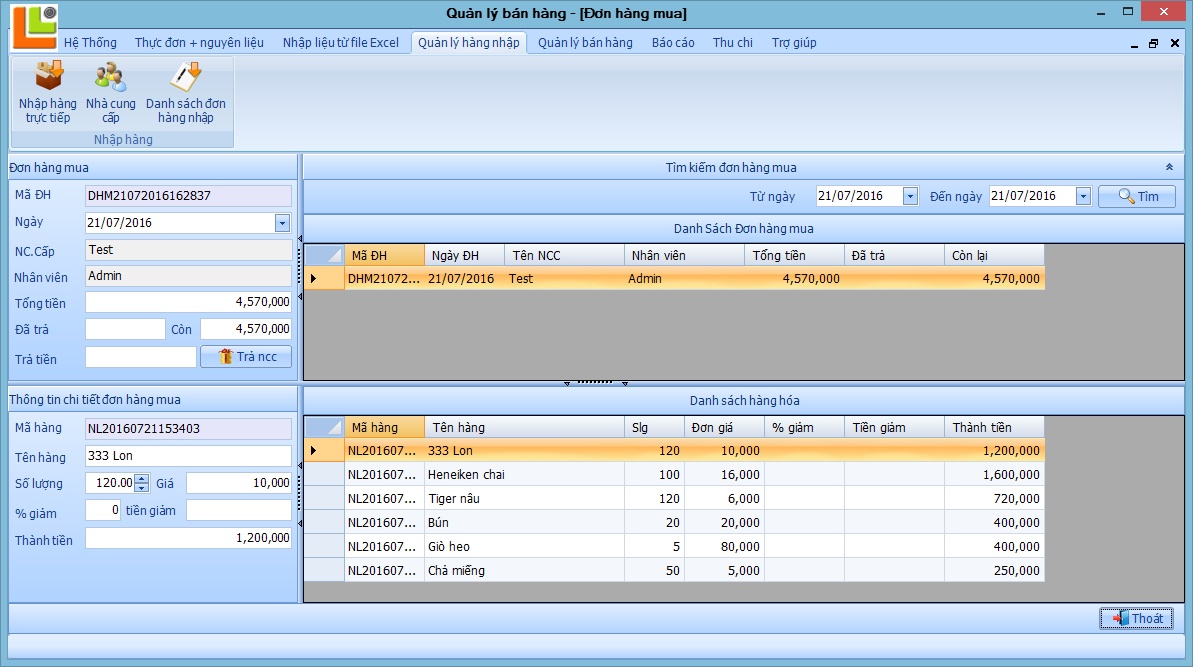
1. Đăng nhập admin admin
2. Chọn Quản lý nhập hàng ==> Danh sách đơn hàng nhập
3. Kiểm tra lại đơn hàng nhập
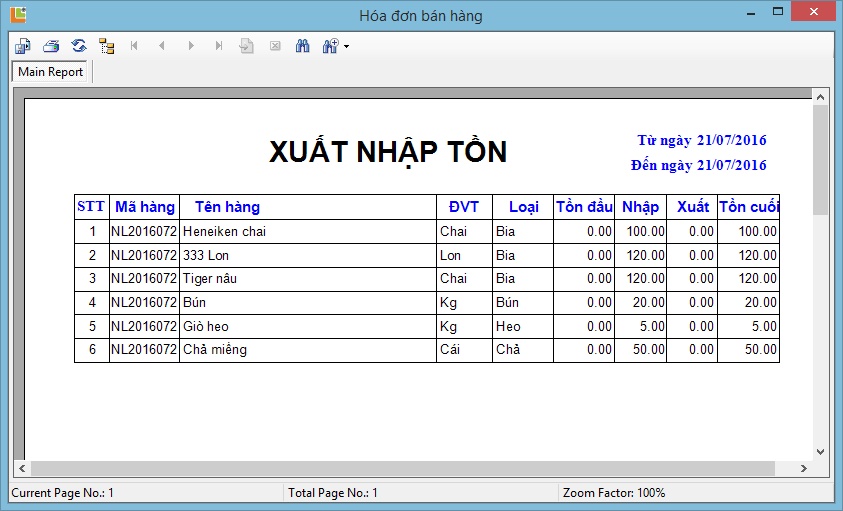
1. Đăng nhập admin admin
2. Chọn Báo cáo ==> Nhập xuất tồn
3. Kiểm tra tồn kho
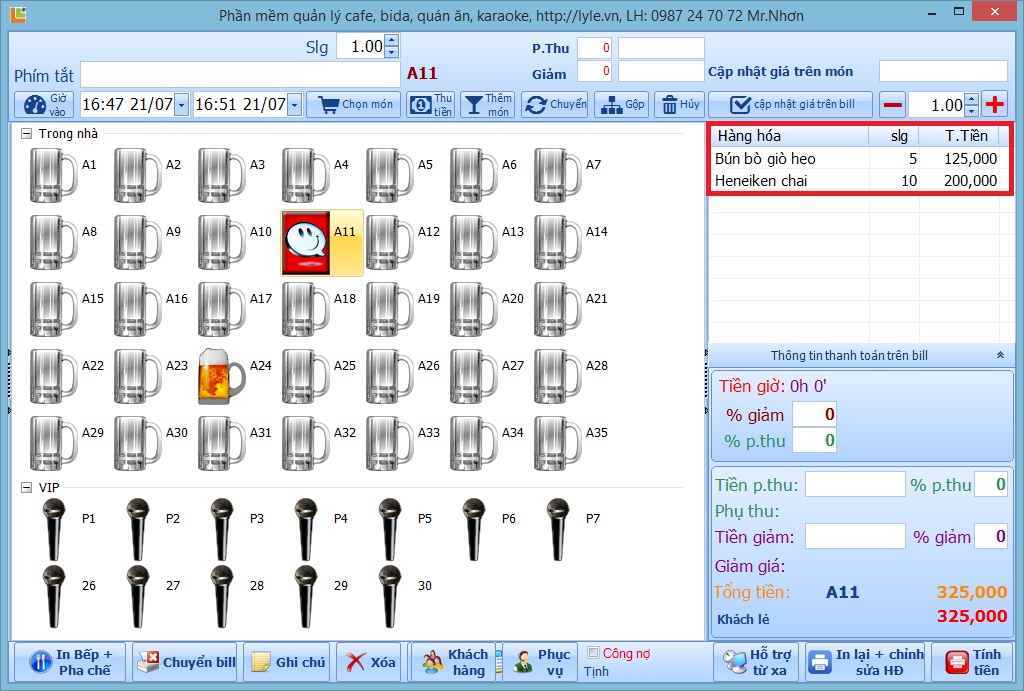
1. Đăng nhập user user
2. Bán 10 Heneiken chai (hệ thống trừ 10 chai Heneiken chai)
3. Bán 5 Bún bò giò heo (hệ thống trừ 1Kg bún, 0.5Kg Giờ, 5 cái Chả miếng)
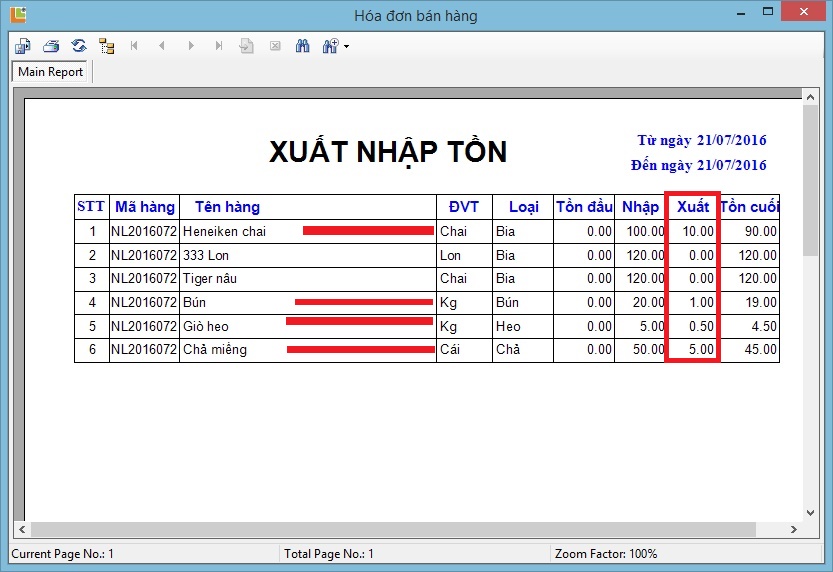
1. Đăng nhập admin admin
2. Báo cáo ==> Nhập xuất tồn
3. Kết quả trừ đúng như ý ta
LẬP CHƯƠNG TRÌNH KHUYẾN MÃI
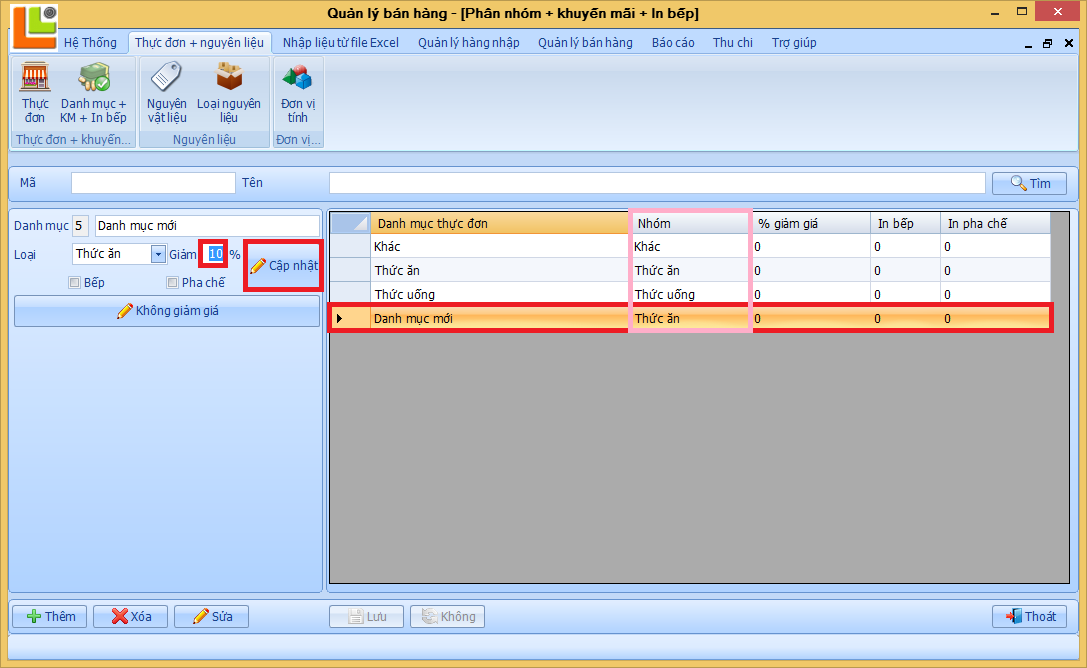
1. Nhập danh mục từ chương trình.
2. Đăng nhập admin admin
3. Chọn Thực đơn + nguyên liệu
4. Chọn Danh mục + KM + In bếp
5. Chọn danh mục cần khuyến mãi (thức ăn, thức uống, thuốc, khác)
6. Ví dụ trong trường hợp này ta giảm 10% trên thức ăn
7. Chọn một danh mục bất kỳ thuộc nhóm [Thức ăn] ví dụ: [Danh mục mới]
8. Gõ vào ô giảm 10 ==> chọn cập nhật
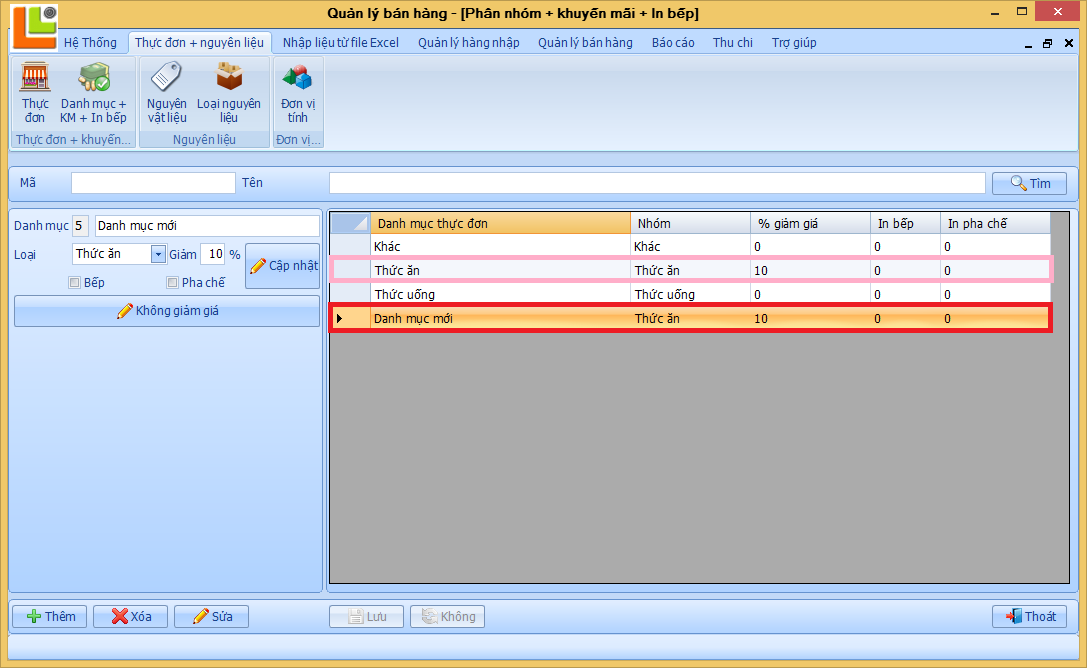
Ta sẽ thấy những danh mục thuộc nhóm [Thức ăn] đều được giảm 10%
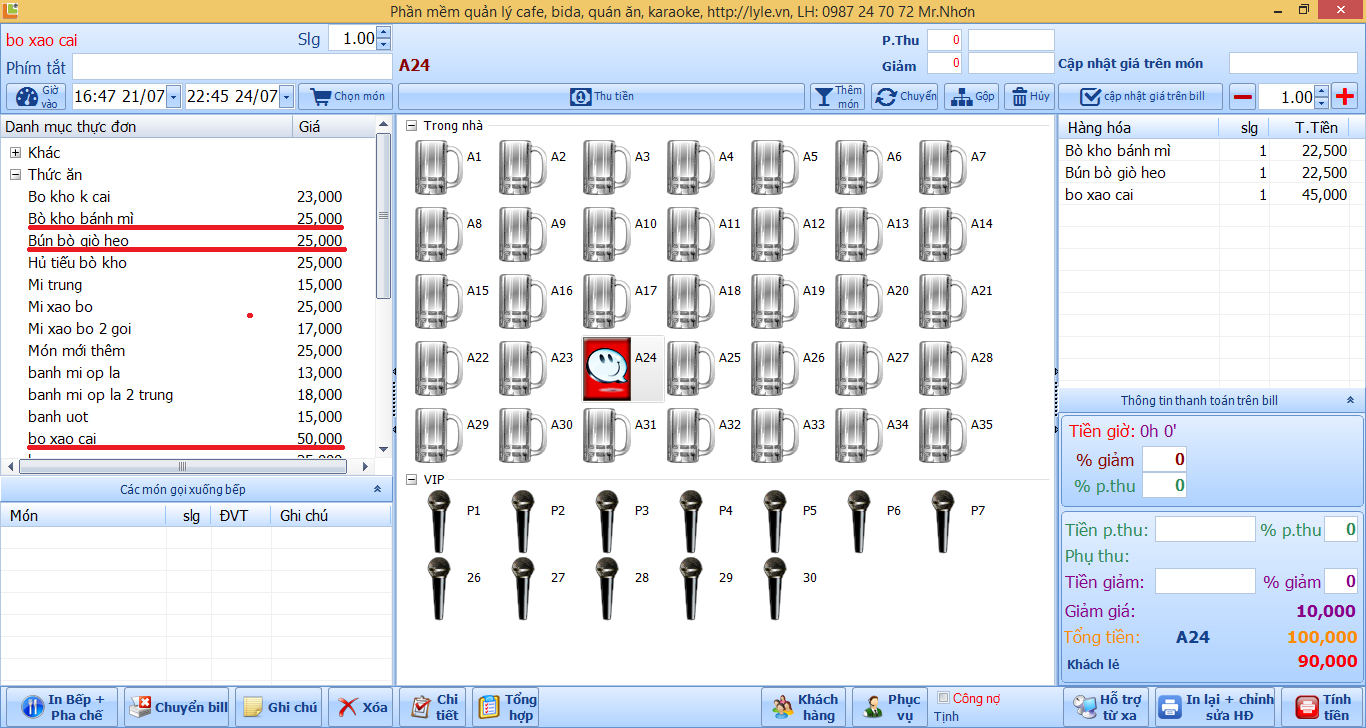
1. Thoát phần quản trị
2. Đăng nhập user user
3. Trong giao diện bán hàng, ta chọn 3 món thuộc danh mục thức ăn
4. Chương trình sẽ tự động giảm 10% (xem hình)
HỦY CHƯƠNG TRÌNH KHUYẾN MÃI
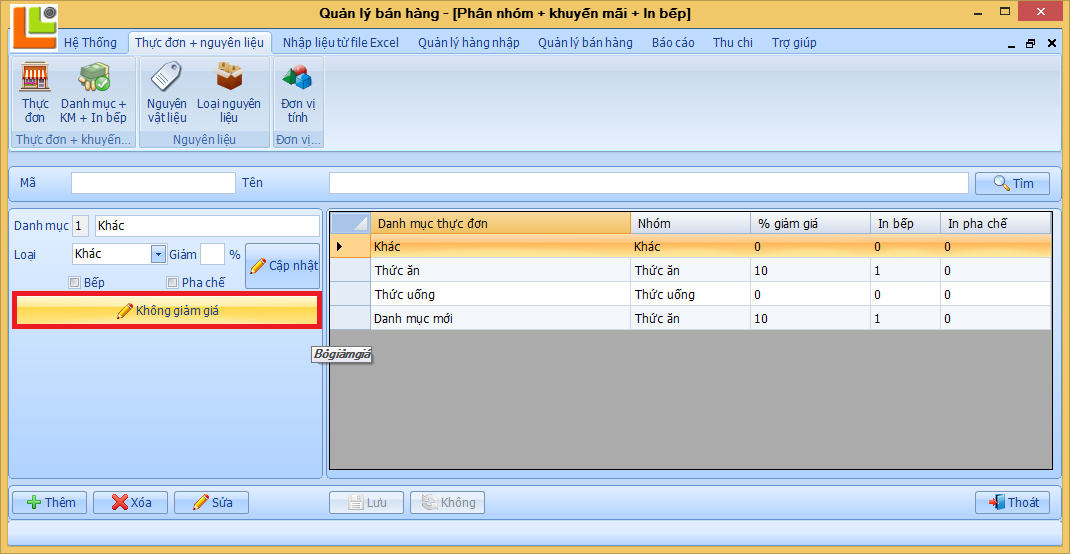
1. Nhập danh mục từ chương trình.
2. Đăng nhập admin admin
3. Chọn Thực đơn + nguyên liệu
4. Chọn Danh mục + KM + In bếp
5. Click vào Không giảm giá
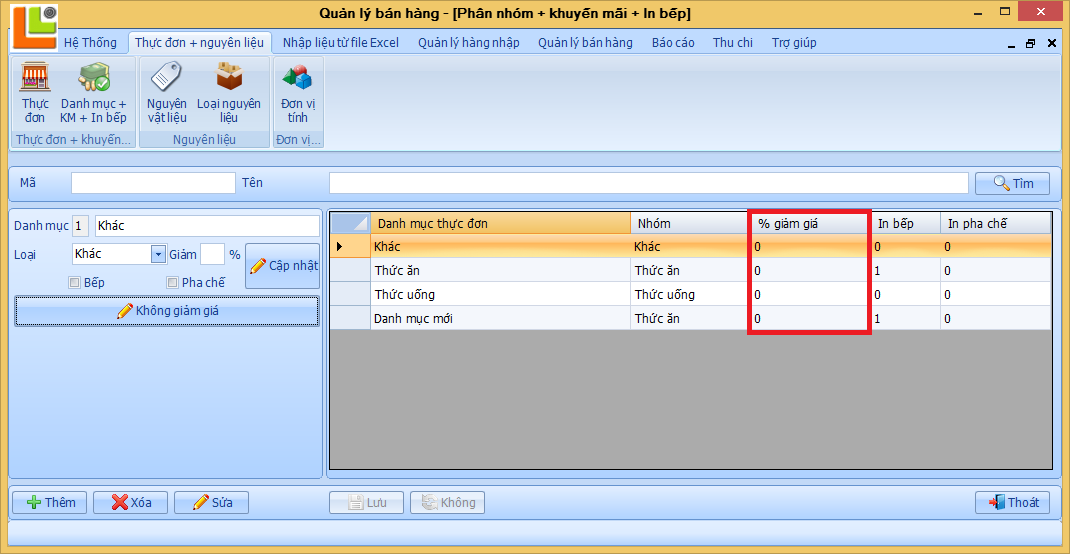
Ta sẽ thấy tất cả thực đơn đều không giảm giá
IN BẾP - IN PHA CHẾ
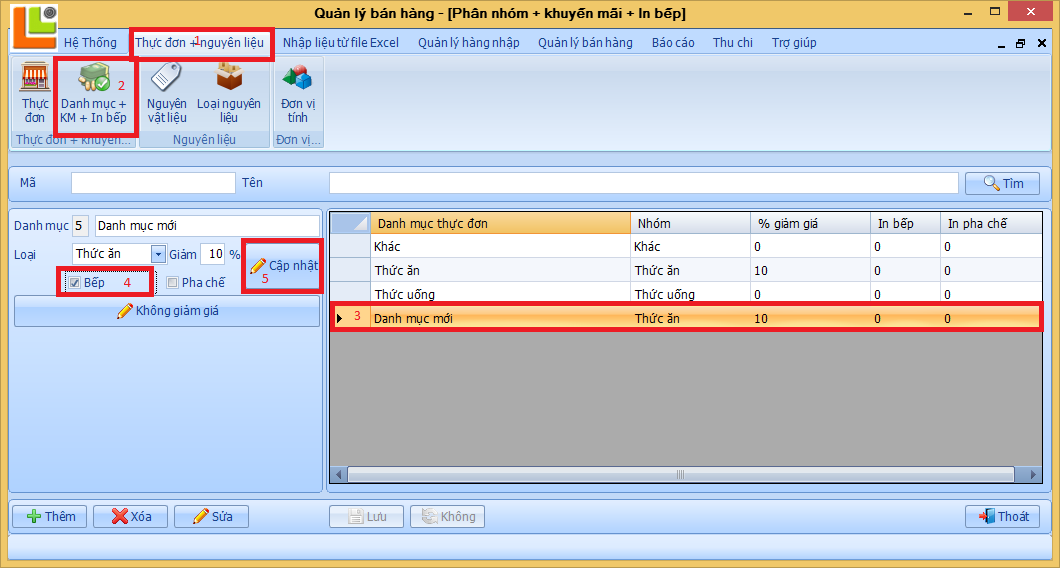
1. Nhập danh mục từ chương trình.
2. Đăng nhập admin admin
3. Chọn Thực đơn + nguyên liệu
4. Chọn Danh mục + KM + In bếp
5. Chọn danh mục cần in bếp (thức ăn, thức uống, thuốc, khác)
6. Ví dụ trong trường hợp này ta chọn thức ăn
7. Chọn một danh mục bất kỳ thuộc nhóm [Thức ăn] ví dụ: [Danh mục mới]
8. Check vào Bếp ==> Cập nhật
9. Tương tự cho việc chọn nhóm in pha chế
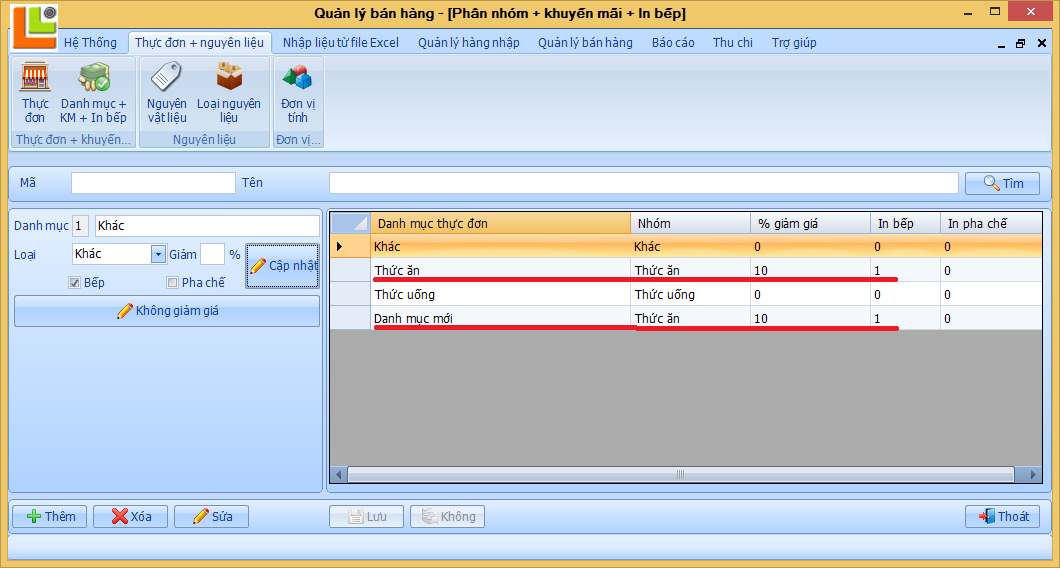
Ta sẽ thấy những danh mục thuộc nhóm [Thức ăn] đều được có in bếp
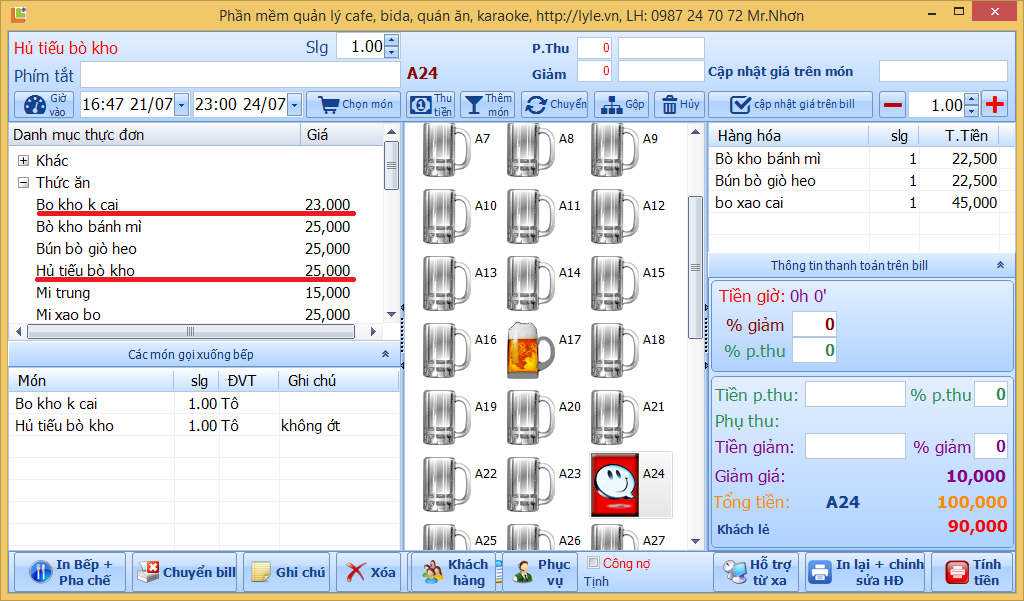
1. Thoát phần quản trị
2. Đăng nhập user user
3. Trong giao diện bán hàng, ta chọn 3 món thuộc danh mục thức ăn
4. Chương trình sẽ tự động chuyển xuống khu vực in bếp pha chế
HỦY IN BẾP - IN PHA CHẾ
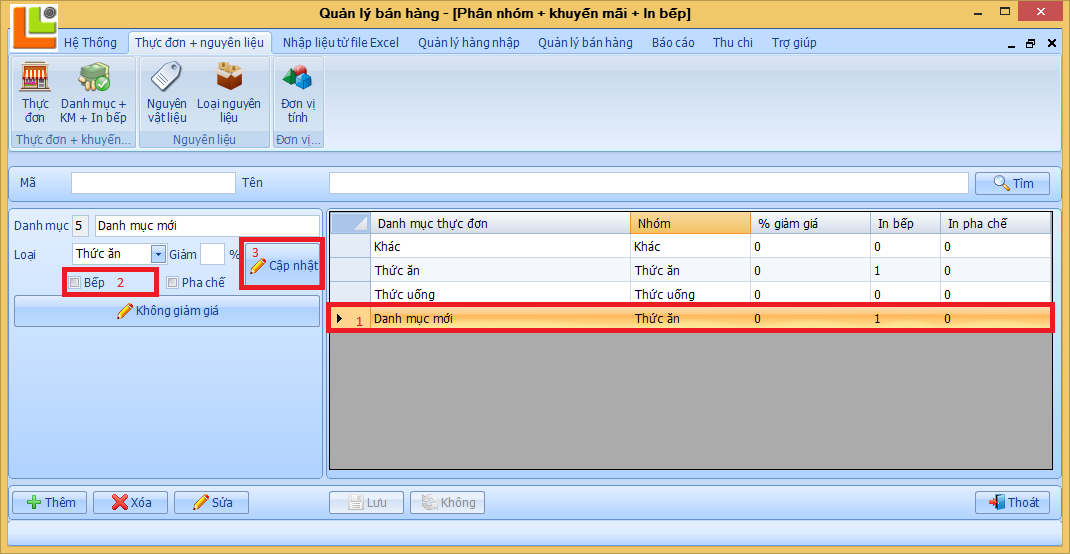
1. Nhập danh mục từ chương trình.
2. Đăng nhập admin admin
3. Chọn Thực đơn + nguyên liệu
4. Chọn Danh mục + KM + In bếp
5. Chọn danh mục cần hủy in bếp (thức ăn, thức uống, thuốc, khác)
6. Ví dụ trong trường hợp này ta chọn thức ăn
7. Chọn một danh mục bất kỳ thuộc nhóm [Thức ăn] ví dụ: [Danh mục mới]
8. Bỏ chọn Bếp (xem hình bên)==> Cập nhật
9. Tương tự cho việc bỏ chọn nhóm in pha chế
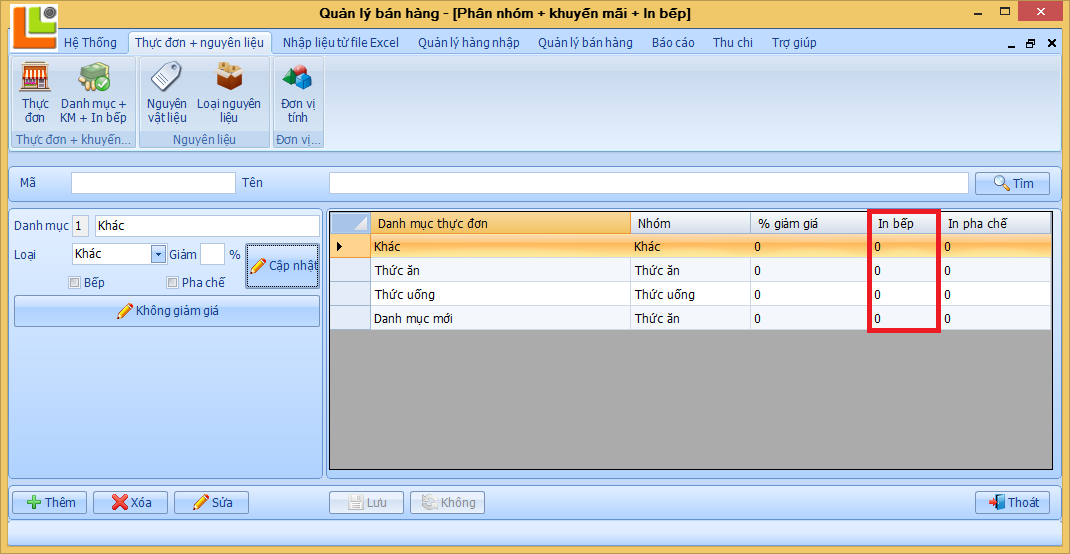
Ta sẽ thấy những danh mục thuộc nhóm [Thức ăn] đã bỏ in bếp